Javítás: PS5 hibakód CE-112069-9
Vegyes Cikkek / / August 04, 2021
Hirdetések
Utolsó frissítés: 2021. március 7-én, 02: 47-kor
Ebben a cikkben megosztjuk Önnel a CE-112069-9 | PS5 hibakód javításának egyszerű módjait Adatátvitel hálózaton keresztül teljesen. Mivel a PlayStation 5 a PlayStation felsorolás ötödik generációja és a PS4 utód verziója, rengeteg előnnyel rendelkezik. A több hibakód azonban tönkreteszi a játékélményt a PS5-en is. Most a meglévő PS4 felhasználók könnyedén átvihetik az adatokat a PS5-re.
Úgy tűnik azonban, hogy több PS5 felhasználónak problémái vannak az adatátvitelsel, amely valamiképp meghiúsul, és megjelenik a CE-112069-9 hibakód, amely azt mondja: "Hiba történt a hálózaton keresztüli adatátvitel során." Alapvetően a PS4 és a PS5 közötti adatátvitel során történik. Érdemes megemlíteni, hogy a felhasználók többsége megpróbálja az adatokat Wi-Fi hálózaton keresztül továbbítani, amely könnyen elvégezhető.
Az oldal tartalma
-
1 Javítás: PS5 hibakód CE-112069-9 | Adatátvitel hálózaton keresztül
- 1.1 1. Tesztelje internetkapcsolatát PS5-en
- 1.2 2. Használjon vezetékes internetkapcsolatot
- 1.3 3. Kapcsolja be az útválasztót
- 1.4 4. Próbálja újra az adatátvitelt
- 1.5 5. Használja a kiterjesztett tárhelyet az adatátvitelhez
- 1.6 6. Végezze el a gyári visszaállítást
- 1.7 7. Lépjen kapcsolatba a PlayStation ügyfélszolgálatával
Javítás: PS5 hibakód CE-112069-9 | Adatátvitel hálózaton keresztül
Szerencsére a PlayStation támogatási fórum már adott pár előadási módot. Most, ha szó szerint érint ez a hiba, miközben adatokat továbbít a PlayStation 4-ről a PlayStation 5-re, akkor kövesse az alább említett néhány lépést.
Hirdetések
Kérjük, vegye figyelembe:
- NE használja a Hálózati teszt közben A háttér-adatátvitel folyamatban van.
- NE tartsa manuálisan a PS5-ét a Nyugalmi mód közben A háttér-adatátvitel folyamatban van.
1. Tesztelje internetkapcsolatát PS5-en
Ha hálózati csatlakozási problémákat tapasztal a PlayStation 5-en, akkor ellenőrizze, hogy az internet megfelelően működik-e a konzolján. Ezt csináld meg:
- Menj a Beállítások menü a PS kezdőképernyőről.
- Irány a Hálózat > Válassza a lehetőséget Tesztelje az internetkapcsolatot.
- Itt meglátod IP-cím beszerzése, Internet kapcsolat, és PSN bejelentkezés választási lehetőség Sikeres.
- Közben azt is ellenőriznie kell, hogy a NAT típus 1. vagy 2. típust mutat, vagy sem. (Ellenőrizze a további információkat itt)
- Ha a NAT 3. típusát mutatja, ez azt jelenti, hogy vannak problémák az internetkapcsolattal. Javítani lehet a hálózati eszköz (router) gyári alaphelyzetbe állításával, a port továbbítási módszerrel, a DMZ módszerrel, kapcsolatba lépve az internetszolgáltatóval stb.
Olvassa el: Hogyan lehet megszakítani az adatátvitelt PS4-ről PS5-re?
2. Használjon vezetékes internetkapcsolatot
Ha ugyanazt a Wi-Fi hálózatot használja a PS4 és a PS5 konzolhoz adatátvitelhez, de ez nem sikerül valahogy próbáljon meg vezetékes (Ethernet) internetkapcsolatot használni annak ellenőrzésére, hogy a probléma továbbra is fennáll-e vagy sem nem. Ha tökéletesen elvégzi a munkát, akkor jól megy.
Ha nem működik az Ön számára, próbáljon meg egy másik módszert.
Hirdetések
3. Kapcsolja be az útválasztót
A konzolhasználók többségének több hálózati csatlakozással kapcsolatos problémája lehet a Wi-Fi hálózat használata közben. De előfordulhat, hogy nem próbálják meg az útválasztójukat vagy a modemet áramellátás útján kijavítani az ideiglenes hiba vagy gyorsítótár problémájában. Ezt egyszer meg kell próbálnia. Ehhez:
- Teljesen kapcsolja ki a Wi-Fi routert.
- Most válassza le a tápkábelt az áramforrásról és az útválasztóról.
- Legalább egy percet kell várnia, majd dugja vissza a kábelt.
- Végül kapcsolja be az útválasztót, és ellenőrizze, hogy a CE-112069-9 hibakód javítva lett-e.
Olvass tovább:Játékok és mentett adatok átvitele PS4-ről PS5-konzolokra
4. Próbálja újra az adatátvitelt
Próbálkozzon újra az adatátviteli módszerrel a Wi-Fi hálózaton keresztül, hogy ellenőrizze, hogy megfelelően működik-e vagy sem. Ezt csináld meg:
- Menj a Beállítás menü a PS kezdőképernyőjén.
- Választ Rendszer > Válassza a lehetőséget Rendszer szoftver.
- Válassza a lehetőséget Adatátvitel > Várja meg a folyamat befejezését.
- Ha elkészült, indítsa újra a konzolt, és élvezze.
5. Használja a kiterjesztett tárhelyet az adatátvitelhez
Ha a mentett adatait át szeretné vinni a PS4-ről a PS5-re, akkor megpróbálhat kiterjesztett tárhelyet is használni alternatív módszerként. Ehhez kiterjesztett tárhelyként kell formáznia az USB-meghajtót:
Hirdetések
- Menj a Beállítások menü a PS kezdőképernyőről.
- Választ Tárolás > Válassza a lehetőséget Kiterjesztett tárolás.
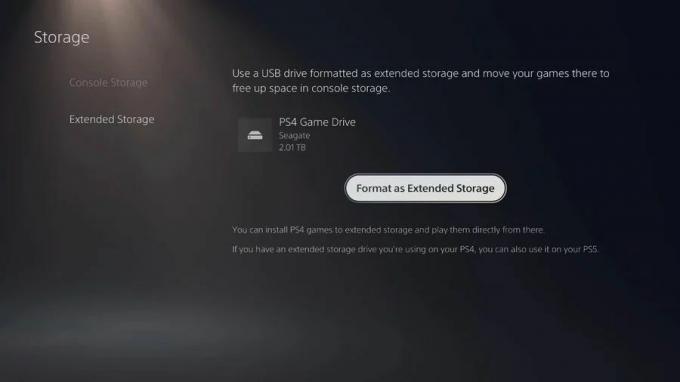
- Most válassza ki USB-meghajtók kezelése > Válassza ki a USB meghajtó.
- Végül ki kell választania a Bővített tárolás formátum választási lehetőség.
Ezután át kell helyeznie a PS4 adatait a kibővített PS5 tárolóba. Ezt csináld meg:

- Irány a Beállítások menü> Újra Tárolás.
- Válassza a lehetőséget Konzoltárolás > Válassza a lehetőséget Játékok és alkalmazások.
- Most válassza ki Ugrás a Kiterjesztett tárhelyre.
- Ezután válassza ki az összes áthelyezni kívánt adatot.
- Végül válassza ki a Mozog választási lehetőség.
Ha elkészült, lépjen a következő folyamatra, amelyen az adatok letöltésre kerülnek a PS5 tárolójára. Ehhez:
- Menj Beállítások > Irány ide Tárolás.

- Válassza a lehetőséget Kiterjesztett tárolás > Kapcsolja be „Mindig telepítse a PS4 játékokat kiterjesztett tárhelyre” választási lehetőség.
- Élvezd!
6. Végezze el a gyári visszaállítást
Mindenki számára ismert, hogy az eszköz gyári visszaállítása mindig jól jön, és több problémát teljesen megold. De ne feledje, hogy teljesen elveszíti felhasználói adatait, beállításait és a telepített játékokat. Tehát győződjön meg arról, hogy megfelelően készített biztonsági másolatot a felhőből.
- Lépjen a PS5 kezdőképernyőjére, majd válassza a lehetőséget Beállítások (fogaskerék ikon) a jobb felső sarokban.
- Válassza a lehetőséget Rendszer > Válasszon Rendszer szoftver.
- Válassza a lehetőséget Reset Options > Válassza a lehetőséget Állítsa vissza a konzolt.
- Ezután válassza ki Visszaállítás és várja meg a folyamat befejezését.
- Miután minden kész, indítsa újra a PS5-t.
- Élvezd!
7. Lépjen kapcsolatba a PlayStation ügyfélszolgálatával
Ha a fenti módszerek egyike sem működött az Ön számára, próbálja meg felvenni a kapcsolatot PlayStation ügyfélszolgálati csapat az Ön régiójának megfelelő további segítségért.
Ez az, srácok. Feltételezzük, hogy ez az útmutató hasznos volt az Ön számára. További kérdéseket az alábbiakban tehet megjegyzéseket.
Hirdetések A következő generációs PS5 konzol elindítása után a felhasználóknak egyre több problémát okoz a konzolrendszer...
Hirdetések Úgy tűnik, hogy az Xbox Series X konzol néhány felhasználójának problémái vannak a CD-vel...
Az Xbox Series X | S konzol hibái vagy hibái jelenleg az egyik felkapott téma számos közösségi területen.

![Stock ROM telepítése a VG V669-re [Firmware Flash File / Unbrick]](/f/873aa65f97d6ca0b3d8c23981de9598d.jpg?width=288&height=384)
![Stock ROM telepítése az AoleDior AR8 készülékre [Firmware Flash File / Unbrick]](/f/fef7a0fd4518cb9eb6881af38595ceef.jpg?width=288&height=384)
